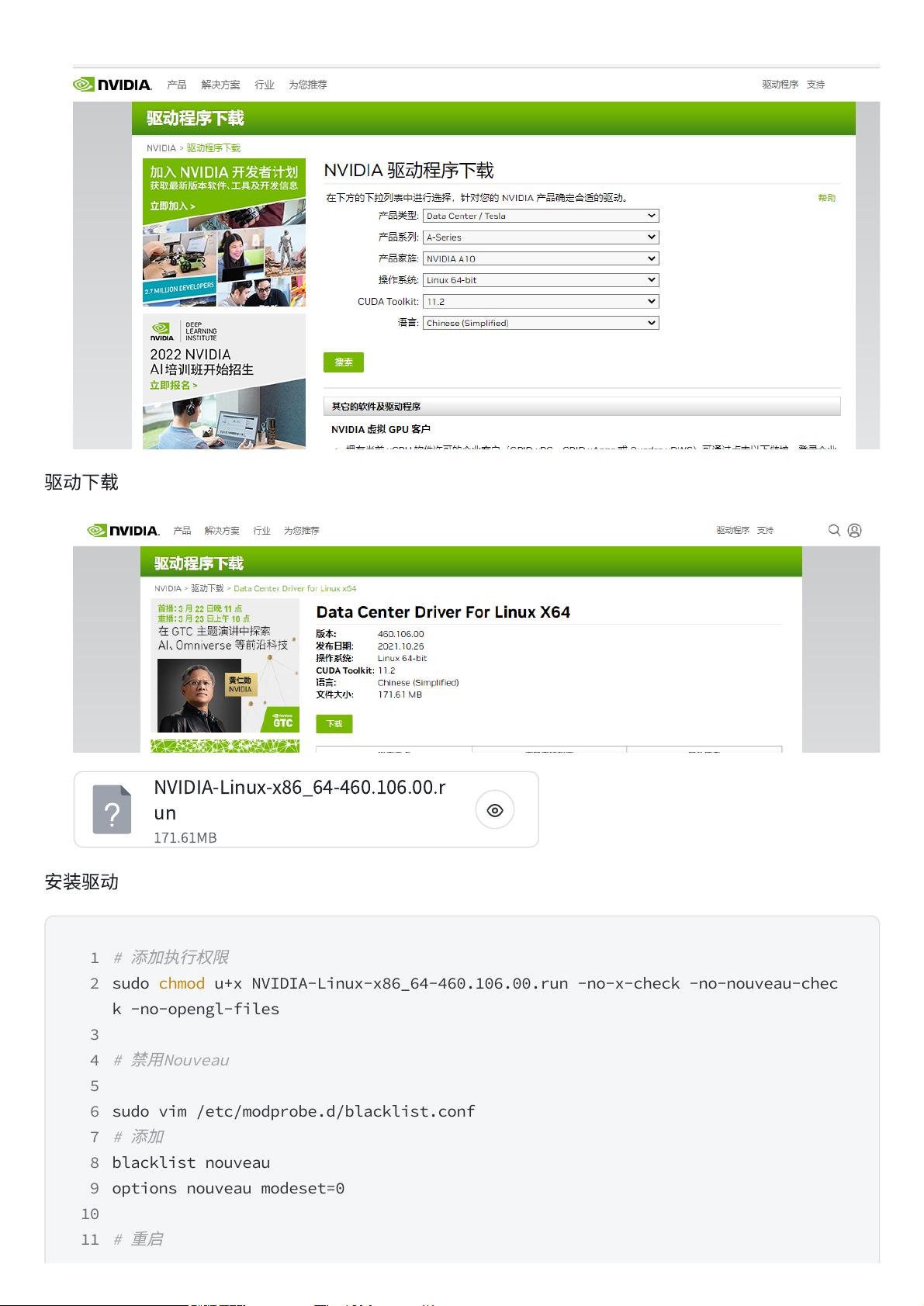Ubuntu 18.04上使用FFmpeg进行NVIDIA硬解码的环境配置指南
需积分: 5 110 浏览量
更新于2024-08-04
收藏 834KB PDF 举报
"FFmpeg结合Nvidia硬解码技术在音视频处理中的应用"
FFmpeg是一个强大的开源工具集,用于处理音频和视频文件,包括编码、解码、转换和流媒体。Nvidia硬解码则是利用Nvidia显卡的硬件加速能力来解码视频流,以减轻CPU负担,提高效率和性能。在进行FFmpeg与Nvidia硬解码的集成时,首先需要确保系统环境满足以下条件:
1. **硬件确认**:通过`lspci | grep NVIDIA`命令检查系统中是否存在Nvidia显卡,并确定其型号。例如,输出显示3D控制器为NVIDIA Corporation Device 2236。进一步,可以访问Nvidia的PCI ID数据库(http://pci-ids.ucw.cz/)来识别显卡的具体型号,如GA102GL[A10]。
2. **操作系统和内核**:系统是基于Ubuntu 18.04 LTS (Bionic Beaver),内核版本为4.15.0-180-generic。在这样的环境下,确保系统的稳定性和兼容性至关重要。
3. **安装Nvidia驱动**:为了利用Nvidia硬解码,需要安装对应的Nvidia驱动。访问Nvidia官方网站(https://www.nvidia.cn/Download/index.aspx?lang=cn)选择适合系统和显卡的驱动版本,例如NVIDIA-Linux-x86_64-460.106.00.run。在下载完成后,通过增加执行权限并运行安装脚本来安装驱动。同时,需要禁用内建的开源Nouveau驱动,这可以通过编辑`/etc/modprobe.d/blacklist.conf`文件来实现。
4. **启用Nvidia硬解码**:安装完驱动后,配置FFmpeg以使用Nvidia的硬件解码功能。FFmpeg支持VAAPI(Video Acceleration API)和CUDA等接口来利用Nvidia显卡的硬解码能力。需要确保FFmpeg编译时包含了这些模块。可以使用`ffmpeg -hwaccels`命令查看支持的硬件加速器。如果看到`nvidia_v4l2`或`cuda`,则表明FFmpeg已支持Nvidia硬解码。
5. **使用FFmpeg硬解码**:在实际使用中,可以通过`-vf hwaccel=nvidia`或`-c:v h264_nvenc`等选项指定使用Nvidia硬件解码。例如,将一个H.264视频流解码到内存中,可以使用如下命令:
```
ffmpeg -i input.mp4 -vf hwaccel=nvidia -c:a copy output.mkv
```
6. **注意事项**:在使用Nvidia硬解码时,需确保FFmpeg版本与Nvidia驱动兼容,且系统配置正确。如果遇到问题,可以查阅FFmpeg和Nvidia的官方文档,或者在相关论坛寻求帮助。
通过以上步骤,可以有效地利用Nvidia显卡的硬件加速能力,提高音视频处理的速度和效率,尤其在处理高分辨率、高码率的视频时,效果更为显著。在多媒体服务器、直播平台或者视频分析应用中,Nvidia硬解码能显著降低CPU负载,提升系统整体性能。
2021-05-14 上传
2021-06-26 上传
2021-04-23 上传
2024-08-28 上传
2022-03-17 上传
226 浏览量
2024-11-01 上传
2023-09-12 上传
2023-09-14 上传
gehulushang
- 粉丝: 13
- 资源: 6
最新资源
- Elasticsearch核心改进:实现Translog与索引线程分离
- 分享个人Vim与Git配置文件管理经验
- 文本动画新体验:textillate插件功能介绍
- Python图像处理库Pillow 2.5.2版本发布
- DeepClassifier:简化文本分类任务的深度学习库
- Java领域恩舒技术深度解析
- 渲染jquery-mentions的markdown-it-jquery-mention插件
- CompbuildREDUX:探索Minecraft的现实主义纹理包
- Nest框架的入门教程与部署指南
- Slack黑暗主题脚本教程:简易安装指南
- JavaScript开发进阶:探索develop-it-master项目
- SafeStbImageSharp:提升安全性与代码重构的图像处理库
- Python图像处理库Pillow 2.5.0版本发布
- mytest仓库功能测试与HTML实践
- MATLAB与Python对比分析——cw-09-jareod源代码探究
- KeyGenerator工具:自动化部署节点密钥生成